《数据透视表汇总求和全攻略:轻松搞定数据统计》
一、数据透视表简介
数据透视表是一种强大的数据分析工具,它能够对大量数据进行快速汇总、分析和呈现,在进行数据处理时,汇总求和是最为常见的需求之一,例如统计销售额总和、计算产品数量总计等。
二、创建数据透视表(以Excel为例)
1、准备数据
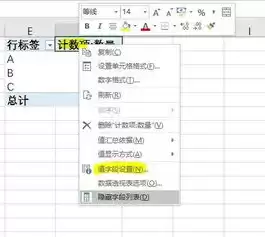
图片来源于网络,如有侵权联系删除
- 确保数据表格结构规范,有明确的表头(列名),每列数据类型一致,要统计销售数据,表格中应包含日期、产品名称、销售数量、销售金额等列。
2、选择数据区域
- 选中需要创建数据透视表的数据范围,可以是整个工作表的数据,也可以是特定的数据区域。
3、创建数据透视表
- 在Excel中,点击“插入”选项卡,然后选择“数据透视表”,在弹出的对话框中,确认数据源范围,选择放置数据透视表的位置(可以是新工作表或者现有工作表的某个位置),点击“确定”。
三、在数据透视表中进行汇总求和操作
1、布局字段
- 将需要汇总求和的字段拖放到合适的区域。
- “行”区域:如果想要按照某个类别(如产品名称)进行分组汇总,将该字段拖放到“行”区域,将不同产品名称拖放到“行”区域后,数据透视表会按照产品进行分类显示。
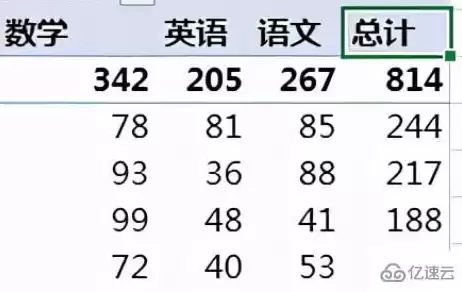
图片来源于网络,如有侵权联系删除
- “值”区域:将要汇总求和的数值字段(如销售数量、销售金额)拖放到“值”区域,默认情况下,Excel会对数值字段进行求和汇总,如果数值字段被拖放到“值”区域后显示的不是求和结果,可以点击该字段的下拉箭头,选择“值字段设置”。
2、值字段设置
- 在“值字段设置”对话框中,可以更改汇总方式,除了求和,还可以选择计数、平均值、最大值、最小值等其他汇总方式,对于汇总求和操作,确保“汇总方式”选择为“求和”。
- 可以在“值字段设置”中对字段进行自定义名称,方便查看和理解汇总结果,如果是销售金额的汇总,可以将名称改为“总销售金额”。
3、多级汇总求和
- 如果数据有多个层级的分类,如先按地区分类,再按地区内的门店分类,然后对销售额进行汇总求和。
- 将地区字段拖放到“行”区域的最上方,门店字段拖放到地区字段的下方(在“行”区域内),销售金额字段拖放到“值”区域,这样就可以得到按地区、门店多级分类的销售金额汇总求和结果。
4、数据透视表的更新
- 如果原始数据发生了变化,如新增了销售记录或者修改了销售金额,需要更新数据透视表以反映最新的汇总求和结果,在Excel中,可以通过点击数据透视表中的任意单元格,然后在“数据透视表分析”选项卡中点击“刷新”来更新数据透视表。
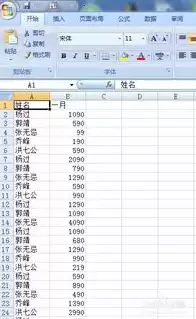
图片来源于网络,如有侵权联系删除
四、数据透视表汇总求和的高级应用
1、多个数值字段的汇总求和
- 当有多个数值字段需要汇总求和时,如同时对销售数量和销售金额进行汇总,可以分别将这两个字段拖放到“值”区域,数据透视表会分别对它们进行求和汇总,并且可以通过调整字段顺序、更改字段名称等方式来优化显示效果。
2、基于筛选条件的汇总求和
- 数据透视表允许设置筛选条件来进行特定数据的汇总求和,只想统计某个特定时间段(如某季度)的销售金额汇总,可以将日期字段拖放到“筛选”区域,然后在数据透视表的筛选器中选择相应的日期范围,数据透视表会根据筛选条件重新计算销售金额的汇总求和结果。
3、与其他函数结合使用
- 在某些情况下,可以将数据透视表的汇总求和结果与其他函数(如VLOOKUP函数等)结合使用,根据数据透视表中产品的汇总销售数量,在另一个表格中查找对应的库存补充量等操作。
通过熟练掌握数据透视表的创建、字段布局、值字段设置以及更新等操作,可以高效地进行数据的汇总求和,从而从海量数据中快速获取有价值的信息,为决策提供有力的数据支持,无论是在企业的销售数据分析、财务统计,还是在其他需要数据处理的领域,数据透视表的汇总求和功能都发挥着不可替代的重要作用。


评论列表